Pin iPhone 11 Pro Max bị hư, hao pin, nóng máy khi sử dụng, sạc không đầy hoặc giảm tuổi thọ pin theo thời gian có thể gây phồng pin. Dấu hiệu nhận biết của pin bị phồng là khi bạn nâng màn hình lên và tháo vỏ máy. Để giúp bạn khắc phục sự cố về pin iPhone 11 Pro Max, các kỹ thuật viên chuyên nghiệp tại cửa hàng điện thoại thuonggiado sẽ hướng dẫn bạn tỉ mỉ Quy Trình Thay Pin iPhone 11 với hình ảnh minh họa và chú thích chi tiết để bạn có thể thực hiện ngay tại nhà nhé!
Một số điều cơ bản bạn cần biết trước khi thay pin iPhone 11?
Khi nào là tốt nhất để bạn thay pin iPhone 11 chính hãng Apple? Đó là khi thiết bị của bạn xuất hiện các triệu chứng hỏng liên quan đến pin. Để nắm rõ chính xác, dưới đây là một số các dấu hiệu phổ biến nhất khi Pin iPhone có dấu hiệu tuổi thọ:
- Pin báo ảo, không chính xác, bị sụp nguốn đột ngột khi chưa dùng hết pin.
- Pin bị phồng dội lên cả màn hình iPhone 11
- Pin tự tụt khi không sử dụng.
- Pin có tình trạng bảo trì, khó để kiểm tra mức độ pin.
- Pin không thể nhận sạc khi đã thông báo sạc.
- Pin sử dụng nhanh hết nhưng sạc pin lại vào rất chậm.
Hướng dẫn quy trình thay pin iPhone 11 mới nhất chuẩn 100%
Pin iPhone được đánh giá ở mức 80% dung lượng và có thể sạc lại tới 500 lần, thời lượng sử dụng khoảng 18-24 tháng đối với hầu hết người dùng. Sử dụng hướng dẫn này để thay thế pin và khôi phục iPhone của bạn như mới. Nếu pin bị phồng lên, hãy thực hiện các biện pháp phòng ngừa thích hợp. Thường thì sau khi sửa chữa, iPhone của bạn có thể hiển thị cảnh báo rằng điện thoại là chính hãng, ngay cả với các bộ phận chính hãng của Apple. Nếu iPhone của bạn hoạt động tốt, bạn có thể bỏ qua cảnh báo này một cách an toàn.
Để có kết quả tối ưu, sau khi hoàn thành hướng dẫn này, hãy hiệu chỉnh pin mới được lắp đặt: sạc đến 100% và tiếp tục sạc trong ít nhất hai giờ. Sau đó, sử dụng iPhone tận đến lúc nó tắt do pin yếu. Cuối cùng, sạc nó đến 100% mà không bị gián đoạn sạc. Bạn xem các bước dưới đây để thực hành:
Bước 1: Loại bỏ các ốc vít pentalobe
- Trước khi bắt đầu, hãy xả pin iPhone của bạn xuống dưới 25%. Pin Li-Ion đã sạc có thể bắt lửa hoặc phát nổ nếu vô tình bạn làm nó bị thủng.
- Tắt iPhone của bạn trước khi bắt đầu tháo rời.
- Tháo hai con vít hình ngũ giác dài 6,7mm ra khỏi cạnh dưới của iPhone.
- Việc mở màn hình của iPhone có thể làm hỏng lớp đệm chống thấm nước của nó. Trước khi tiếp tục bước này, hãy thay thế các con dấu hoặc nếu bạn lắp lại iPhone của mình mà không thay thế các con dấu, hãy cẩn thận để tránh tiếp xúc với chất lỏng.
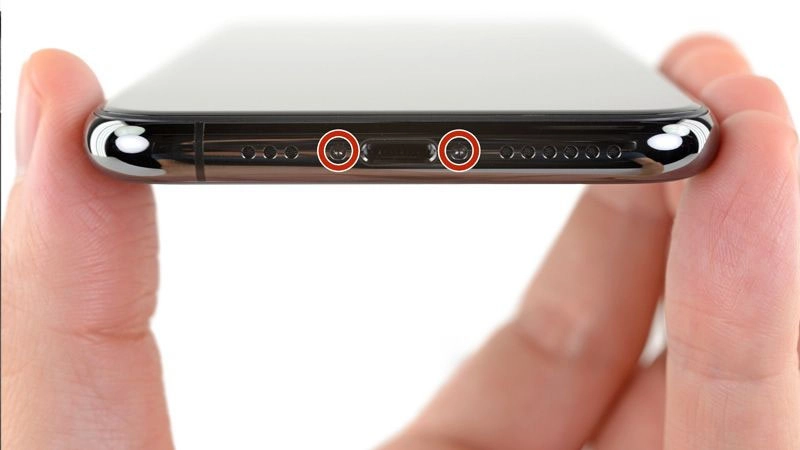

Bước 2: Băng dính lại trên bất kỳ vết nứt
- Nếu màn hình iPhone của bạn bị nứt, hãy nghỉ thêm và ngăn ngừa thương tích cá nhân bằng cách chạm vào mặt kính trong quá trình sửa chữa.
- Đặt miếng băng dính lên màn hình iPhone cho đến khi nó phủ toàn bộ khuôn mặt.
- Điều này sẽ giữ các mảnh vỡ thủy tinh và mang lại sự toàn vẹn về cấu trúc khi cạy và nâng màn hình lên.
- Đeo kính bảo hộ trong quá trình sửa chữa để bảo vệ mắt của bạn
- Trường hợp nếu kính vỡ làm cho khó có thể hút cốc hút trong những bước tiếp theo, thì hãy thử gấp một miếng băng dính như băng keo vào một tay cầm sau đó nâng màn hình lên thay vào đó.

Bước 3: Áp dụng cốc hút
- Hai bước tiếp theo chứng minh iSclack, một công cụ tiện dụng mà chúng tôi khuyên dùng cho bất kỳ ai sửa chữa thường xuyên. Nếu bạn không sử dụng iSclack, hãy bỏ qua hai cho một cách thay thế.
- Nếu máy đo độ sâu bằng nhựa được lắp ở trung tâm của iSclack, hãy tháo nó ra ngay lập tức, nó không cần thiết đối với những chiếc iPhone lớn hơn như iPhone 11 Pro.
- Đặt các giác hút gần mép dưới của vỏ iPhone, một ở mặt trước và một ở mặt sau.
- Nhấn mạnh cả hai cốc hút vào đúng vị trí.
- Nếu màn hình hoặc mặt kính sau của bạn bị nứt nặng, hãy phủ một lớp băng dính Scotch có thể giúp các ống hút dính lại. Với mục đích này, ISclack cũng bao gồm hai băng.


Bước 4: Tách iSclack sao cho màn hình
- Giữ chặt iPhone và đóng tay cầm iSclack sao cho màn hình hơi tách khỏi mặt sau của điện thoại.
- Đừng cố tách hoàn toàn màn hình, bạn chỉ cần một lỗ nhỏ dọc theo cạnh dưới.
- Chèn một nút mở vào khoảng trống bên dưới màn hình ở cạnh dưới của iPhone.
- Bỏ qua hai bước tiếp theo.



Bước 5: Tháo nắp đầu nối pin dưới
- Sử dụng tuốc nơ vít Y000 để tháo bốn vít 1,5mm đang giữ nắp đầu nối pin phía dưới.
Bước 6: Tháo vỏ
- Tháo nắp đầu nối pin phía dưới.
Bước 7: Ngắt kết nối đầu nối pin thấp hơn
- Dùng dao kéo để kéo thẳng cáp uốn chân dưới ra khỏi ổ cắm.
Bước 8: Ngắt kết nối động cơ Taptic
- Dùng dao kéo để kéo thẳng cáp Taptic Engine flex ra khỏi ổ cắm để ngắt kết nối.
Bước 9: Tháo động cơ Taptic
- Tháo ba vít giữ Taptic Engine tại chỗ: + một vít Y000 dài 1,9 mm + một vít Y000 dài 1,4 mm + một vít dài 4,1 mm - Tốt nhất là sử dụng tuốc nơ vít khóa chốt của iPhone và tay cầm tuốc nơ vít nhỏ để tháo các vít chết.
Bước 10: Loại bỏ động cơ Taptic
- Động cơ Tapic là bộ rung phản hồi xúc giác Tactic Engine và phần mềm hoạt động chính xác cùng nhau để tái tạo cảm giác chạm hoặc chuyển động của các đối tượng trên màn hình, hoặc các chuyển động nhỏ như nút hoặc bàn di chuột. Công nghệ Taptic Engine bao gồm một khối rung phát ra các dao động cộng hưởng, mềm mại khi bạn nhấn hoặc chạm vào nó.
Bước 11: Tháo khung cáp flex
- Sử dụng tuốc nơ vít Y000 để tháo hai vít 1,4mm đang giữ giá đỡ cáp Lightning.
Bước 12: Tháo khung cáp flex
- Tháo khung cáp flex

Bước 13: Ngắt kết nối cáp Lightning flex
- Cẩn thận ngắt kết nối hai đầu nối cáp Lightning khỏi bảng logic.


Bước 14: Đẩy cáp flex sang một bên
- Nhẹ nhàng nhấc cáp Lightning và uốn cong một chút về phía cạnh dưới của iPhone để tiếp cận tốt hơn với pin bên dưới.


Bước 15: Xác định vị trí các thanh kéo dính
- Pin được gắn vào ốp lưng bằng ba miếng keo, một miếng ở gần mép dưới của pin, một miếng gần trên cùng và một miếng ở cạnh phải.
Cuối mỗi miếng dán có một hoặc hai mấu kéo màu đen gắn nhẹ vào các cạnh của pin.Trong các bước sau, bạn sẽ kéo từng mấu kéo để từ từ kéo căng chất kết dính dưới pin. Những chất kết dính kiểu "dải lệnh" này sẽ mất đi độ dính khi kéo căng, vì vậy bạn có thể dễ dàng tháo pin.
- Nếu dải băng bị đứt, đừng lo lắng. Đọc tiếp các mẹo để loại bỏ các dải bị hỏng.



Bước 16:
- Xé miếng tab kéo pin đầu tiên để thả nó ra khỏi cạnh dưới của pin.
- Không lắp pin bằng bất kỳ dụng cụ sắc nhọn nào. Pin iPhone 11 nếu bị thủng có thể bị rò rỉ hóa chất nguy hiểm hoặc bắt lửa gây hậu quả khó lường trước.


Bước 17: Loại bỏ các dải dính dưới cùng
- Dùng ngón tay giữ tab kéo và từ từ kéo nó ra khỏi pin, về phía dưới cùng của iPhone.
- Kéo mạnh để duy trì độ căng của dây đai, nhưng không quá mạnh. Cho nó đủ thời gian để không bị dính dưới pin.
- Không ấn xuống pin. Giữ iPhone chắc trên tay bạn.
- Giữ cho dải giấy phẳng và không bị rách. Cố gắng kéo toàn bộ dải đều nhau, thay vì chủ yếu ở giữa hoặc một bên.
- Kéo ở góc thấp để dải không bị vướng vào mép pin.
- Nếu dải bị hỏng, hãy cố gắng lấy nó ra bằng ngón tay hoặc nhíp và tiếp tục kéo, nhưng không cạy dưới pin.
- Nếu bất kỳ băng dính nào bên dưới pin bị hỏng và không thể khôi phục được, hãy thử tháo băng còn lại và làm theo hướng dẫn bên dưới.



Bước 18: Bóc pin ra khỏi Face ID
- Tab kéo trên cùng rất gần với cảm biến Face ID. Nếu bị hỏng, Face ID chỉ có thể được sửa chữa bởi trung tâm Apple, vì vậy hãy cẩn thận.
- Bóc miếng kéo pin ra khỏi cạnh trên của pin.


Bước 19: Loại bỏ dải dính trên cùng
- Nắm đồng thời cả hai tab kéo từ từ để kéo chất kết dính từ pin lên đầu iPhone.
- Thực hiện theo quy trình tương tự như dải trước: không ấn xuống pin, giữ cho dải phẳng và không bị rách, và kéo ở một góc thấp.
- Nếu dải bị hỏng, hãy cố gắng lấy nó ra bằng ngón tay hoặc nhíp và tiếp tục kéo, nhưng không cạy dưới pin.
- Nếu chất kết dính bị vỡ dưới pin và không thể lấy lại được, hãy tiếp tục bước tiếp theo.



Bước 20:
- Bóc hai mấu kéo pin còn lại và thả chúng ra khỏi mép bên phải của pin.



Bước 21: Tháo dải dính bên
- Sử dụng quy trình tương tự như trước, kéo đồng thời cả hai tab kéo căng và tháo băng còn lại giữ pin tại chỗ. Cố gắng không để keo dính vào các cạnh của iPhone.
- Khi dải keo cuối cùng xuất hiện, hãy cẩn thận không làm rơi pin ra khỏi iPhone.
- Nếu bạn đã loại bỏ thành công tất cả các dải, hãy chuyển sang bước tiếp theo.
- Nếu không, hãy chuyển sang bước tiếp theo bên dưới.



Bước 22: Cách tháo pin bị kẹt
- Nếu bạn vẫn không thể tháo pin, hãy nhỏ một vài giọt cồn isopropyl nồng độ cao (90% +) dưới mép pin ở khu vực dải keo bị hỏng.
- Chờ khoảng 60s để dung dịch cồn làm mềm chất kết dính.
- Sử dụng đầu phẳng của dao găm để từ từ nâng pin lên.
- Đừng cố gắng quá sức sẽ làm hao pin. Nếu cần, hãy thêm vài giọt cồn để làm yếu thêm chất kết dính. Không làm biến dạng hoặc chọc thủng pin bằng dụng cụ cạy.

Bước 23: Tháo pin
- Tháo pin ra khỏi iPhone
- Nếu dung dịch cồn vẫn còn trong điện thoại, hãy cẩn thận lau sạch hoặc để khô tự nhiên trước khi lắp pin mới.
- Nếu pin mới của bạn không được lắp sẵn chất kết dính, vui lòng tham khảo hướng dẫn này để được trợ giúp thay thế dải keo.
- Thao tác khởi động lại sau khi lắp ráp lại. Điều này ngăn chặn một số vấn đề và đơn giản hóa việc khắc phục sự cố.
Mẹo mách bạn để duy trì tuổi thọ cho pin iPhone 11
Dưới đây là một số mẹo để giúp bạn duy trì tuổi thọ pin của iPhone:
- Không sử dụng điện thoại với các ứng dụng khi đang sạc.
- Hạn chế các trường hợp sử dụng khi đang sạc.
- Không để điện thoại hoặc bộ sạc của bạn ở nơi quá nóng.
- Hạn chế sử dụng các tác vụ nặng có thể làm hỏng pin.
- Sạc pin bằng ổ cắm, không sạc bằng dây sạc điện thoại rồi kết nối với máy tính.
- Nếu bạn đã sạc đầy 100% pin, hãy để thêm 15 đến 30 phút nữa.

Những yếu tố nào ảnh hưởng đến giá thay pin iPhone 11?
Tương tự như các dịch vụ thay thế điện thoại khác, chi phí thay Pin iPhone 11 Pro Max bị ảnh hưởng bởi giá linh kiện, tiền công, lợi nhuận từ dịch vụ, mỗi địa điểm sẽ có mức giá riêng. Ngoài ra, cường độ cạnh tranh giữa các cửa hàng sửa chữa cũng bị ảnh hưởng đáng kể.
Nguồn thay thế pin iPhone 11
Ở đây, chúng ta sẽ nói về pin được sử dụng để thay thế cho iPhone 11. Phổ biến nhất và được sử dụng trên thị trường là pin EU có chất lượng tương đương với pin kẽm do Apple phát hành. Khi thay pin iPhone 11, nếu khách hàng không yêu cầu thương hiệu cụ thể thì mặc định pin EU sẽ được chọn. Do đó, nguồn cung loại này rất lớn, hàng chỉ đi từ đủ đến dư, không thiếu.
Các lô chất lượng thấp hơn hoặc pin đã qua sử dụng đã được làm lại một chút để chất lượng trông tốt trong vài lần sạc đầu tiên. Loại này có sẵn trong nước, sở hữu rất tiện lợi, giá siêu rẻ, thay pin iPhone 11 cũng siêu rẻ vì có sẵn tại chỗ với thân máy iPhone 11 quá cũ hoặc hư hỏng không thể sửa chữa.
Giá thay pin iPhone 11 đánh giá chất lượng - thương hiệu
Nếu bạn sử dụng pin kẽm thật 100% thì chất lượng tất nhiên là tốt, nhưng giá không thể rẻ được, vì có rất nhiều chi phí phát sinh như thuế, phí bảo hành mặc định, phí quảng cáo, phí thương hiệu.v.v.v.. Chọn trung tâm lớn như thuonggiado thì linh kiện đảm bảo tiêu chuẩn giá cả cũng hợp lý đã được nhiều người dùng đánh giá hàng chuẩn uy tín. Trong một cửa hàng nhỏ hầu như không phải đóng thuế, không có phí đăng ký công thương nghiệp, phí mặt bằng còn thấp hơn nhiều, rất khó nói là linh kiện gì? Vào đây thay pin iPhone 11 tất nhiên rẻ hơn rất nhiều nhưng có đảm bảo lâu dài không bị nổ pin không? Thật khó để nói!

Vậy là mình đã hướng dẫn chi tiết nội dung và hình ảnh đi kèm về Quy Trình thay Pin iPhone 11 cho các bạn tham khảo. Với bài viết này mình mong rằng khi iPhone của bạn cần thay pin thì bạn có thể tự thao tác mà không mất chi phí nào. Chúc bạn thành công nhé!





![Thông Số Kỹ Thuật Vivo Y28s 5G [Cập Nhật Mới Nhất 28/6] Thông Số Kỹ Thuật Vivo Y28s 5G [Cập Nhật Mới Nhất 28/6]](https://thuonggiado.vn/img/120x86/uploads/tin_tuc/thong-so-ky-thuat-vivo-y28s-5g.jpg)
![[Cập Nhật] Realme 12 4G Ra Mắt Với Giá Từ 5.5 Triệu Đồng [Cập Nhật] Realme 12 4G Ra Mắt Với Giá Từ 5.5 Triệu Đồng](https://thuonggiado.vn/img/120x86/uploads/tin_tuc/he-lo-realme-12-4g-ngay-ra-mat-voi-man-hinh-oled-120hz-chip-snapdragon-685.jpg)




